先日、Nintendo Switchのジョイコン(左)のスティックをDIYで交換したばかりですが、ジョイコン(右)のスティックも左ほどではないものの、勝手に動く状況だったので、調子に乗って(右)のスティックもDIYで交換することにしました。・・・それにしても、ジョイコンって1年程度で調子悪くなるものなんですかねぇ。ファミコンやスーファミやWiiのときには故障とは無縁だったのでちょっとびっくりです。
-

【交換方法レビュー】Nintendo Switchのジョイコン(左)のスティックが勝手に動くのでDIYで部品交換してみた
皆さんゴールデンウイークは何して過ごしましたか。 我が家では、Nintendo Switchの「あつまれ どうぶつの森」をエンドレスでやっています。 ところが、だんだん「ジョイコン(左)のスティックが ...
続きを見る
さて、前回はゴールデンウイーク中にやりたかったので、配達までの時間が短いことが条件でしたが、今回は少し余裕があるので、商品の内容と購入された方の評価を踏まえて、「安価ではあるけれど、前に買った商品のときよりも、スティック部品が壊れているリスクがより少ないもの」を選んでみることにしました。
そして選んだのはこちら。日本の山口県でゲーム機の修理・買取をされているSwing-by serviceさんがAmazonで販売している商品で、購入当時は2,000円でした。
スティック2個セットではなく左だけ、右だけ、といった商品もあります。
前回よりお値段は600円高いですが、「工場と修理店スタッフのダブル検品」、「ドライバーの先端は製造工場と協力してジャストフィットな形状に改良を重ねた」という商品説明と、実際のユーザーのコメントで高評価だったことから、これに決めました。
そして到着した商品のパッケージはこちら。
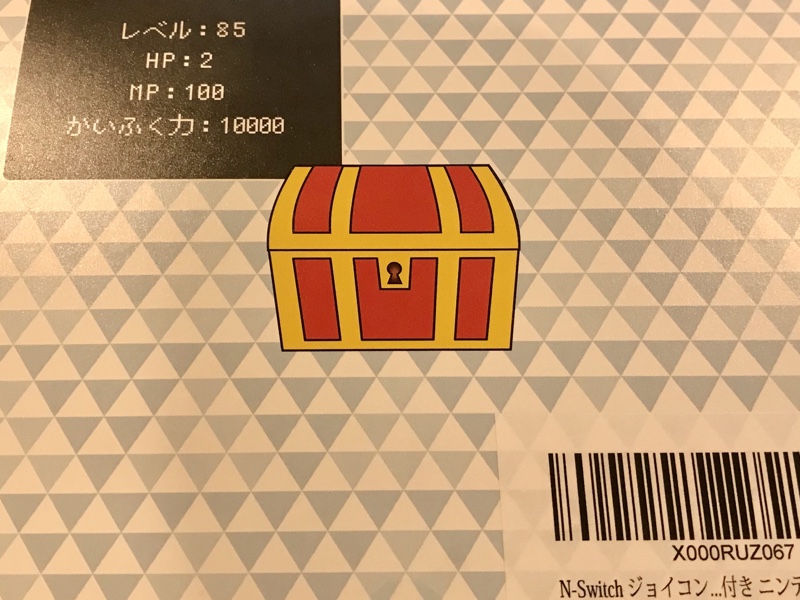
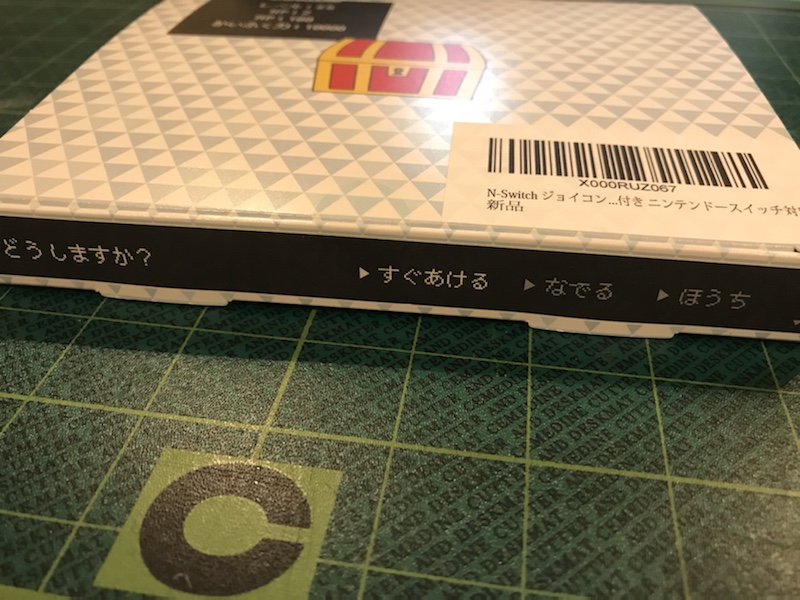
遊びゴコロ満載ですね。


中には、ジョイコンのスティック部品2つのほか、Yドライバー、+ドライバー、ピンセット、静電棒、そしてわかりやすい修理手順書が入っていました。

ジョイコン(右)とドライバーの大きさを比べてみました。

早速、ジョイコン(右)のスティック部品の交換にチャレンジしましょう。
step
1ジョイコンのカバーを外す

上の写真の4つの赤丸部分が特殊な「Yネジ」になっていますので、これを付属の専用ドライバーで外します。
サイズは「00」と書いてあります。任天堂のYネジ専用にチューニングされたドライバーなので何ミリなのかはわかりませんが、程よいサイズ感で前回購入した商品の何倍も回しやすく、下手に回さなければネジ穴がつぶれることはないでしょう。

静電棒の一部がへら状になっており、これをカバーに差し込んでこじ開けていきます。

Switchとの接続側(平べったいほう。上の写真では上側)からは、フィルム線がバッテリー下側の基盤とつながっているので無理に引っ張らないように。
step
2バッテリーを外す
専用の切込み部分に静電棒のへらを差し込んで、バッテリーを持ち上げるようにして取り外します。
両面テープが貼ってあるので、ちょっとだけ力をかける必要があります。

step
3バッテリーケースを外す

バッテリーケースのふちに差し込まれているだけの四角い無線の基盤(上の写真で、上側にぶらんぶらんしているもの)をずらし、バッテリーケースを止めてある+ネジ(赤い丸の3か所)を専用のドライバー(これもサイズ00となっており、専用チューニングしたサイズなので詳細な大きさは不明)で外します。先端が磁化しているため、小さいネジも難なく取り外せました。

画像がぶれてしまってすみません。バッテリーケースを外したところです。

バッテリーケースについているZRボタンのフィルム線が下側の基盤とつながっている(上の写真の下側の赤丸部分)ために、バッテリーケースをがばっと外すことはできません。また、Step1で説明したSwitchとの接続側のジョイコンカバーから伸びるフィルム線が上の写真の上側の赤丸部分とつながっているため、部品がごちゃごちゃしてきました。
step
4スティック部品のフィルム線を外す
作業効率的に上下逆にしたほうがよいので、ここで逆にします。

上の写真の赤丸部分にある黒い部品が、スティック部品と基盤とをつないでるフィルム線のストッパーなので、これをピンセット等で矢印の方向に持ち上げてストッパーを外し、フィルム線を左方向に引っ張って取り外します。
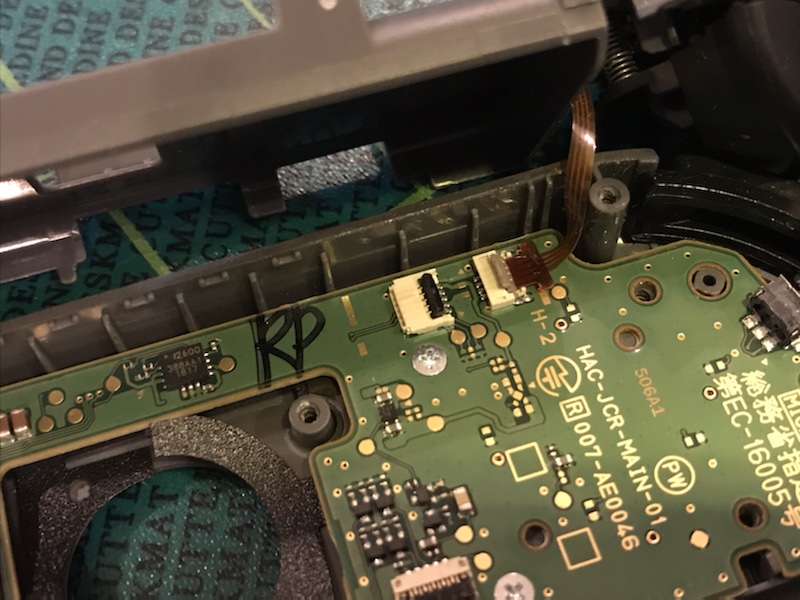
取り外した後の写真です。
step
5スティック部品を交換する
いよいよ、スティック部品の交換です。

左の袋に入っているフィルム線が緑色のものが今回購入した部品。右のフィルム線が青色のものが取り外した部品です。

すごいですね。他の同様の商品では「ある程度外れがある」という口コミばかりでしたので、「検品」の紙が入っていることは期待していなかったので、とても驚きました。信頼感が持てます。そして正常動作への期待が高まります。(笑)

step
6戻して設定画面で正常動作を確認して終わり・・・のはずが!
後は逆のステップで部品を組み戻せば終わりです。組み戻した後、なんとなく以前よりも若干重たく感じたのは私だけでしょうか。
まぁ、正しく動けば気にならない程度です。いざ、動作確認してプレイ!・・・と思ったのですが、なんとまさかのトラブル発生。
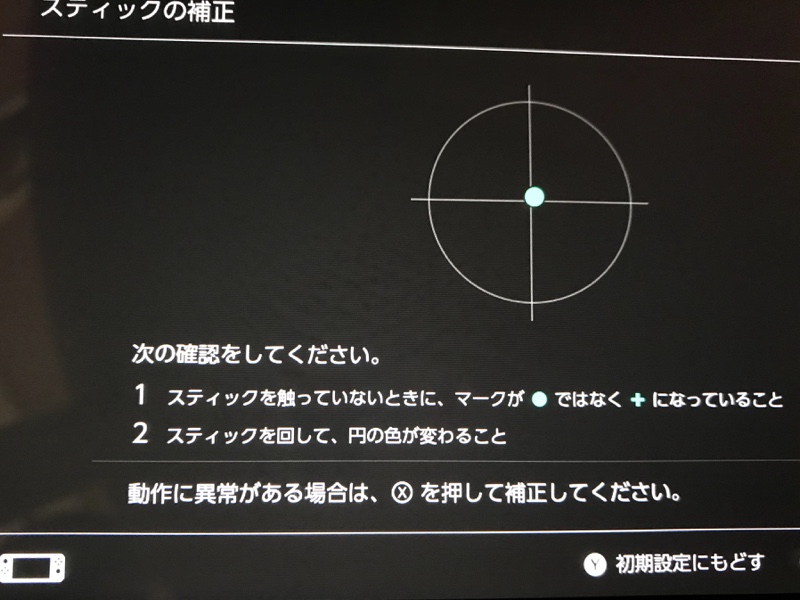
Switchの設定画面でジョイコンのスティックの動作確認を行ったところ、スティックを触っていないのにマークが「+」ではなく「●」になってしまい、中心からずれたところで止まってしまいました。
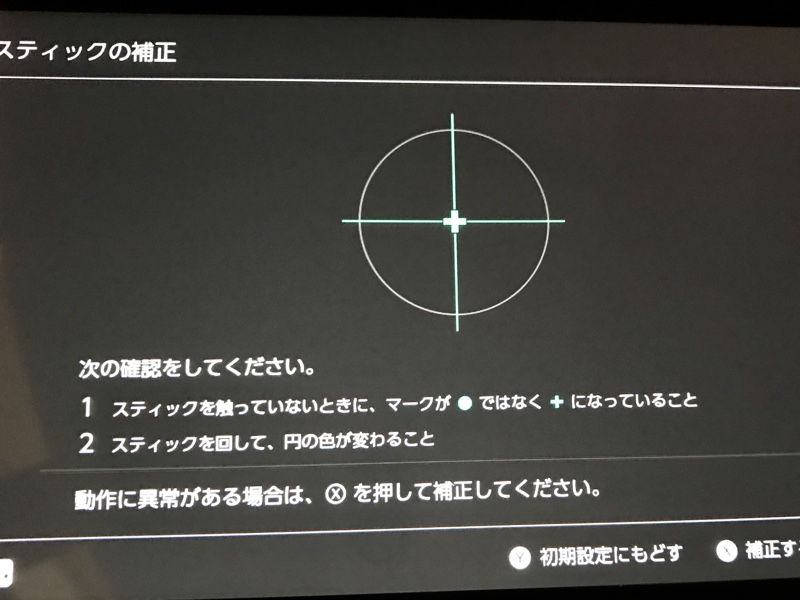
正常動作している場合は、上写真のようにスティックを動かさないときは「+」で止まるはずです。

あぁ、やっぱり検品していても値段も安いほうだし、当たりはずれはあるよなぁ、と諦めモードに陥りましたが、商品に「何かあったらご連絡を。24時間以内にお返事します!」というお手紙が添付されていたので、ダメ元でホームページ上の問い合わせフォームから連絡を入れてみました。
ちなみに、このとき土曜日の深夜1時すぎだったのですが、なんと日曜日の朝6時に返信が届いており、そのスピード感と誠実さにまたまた驚きました。
内容は、「ジョイコンをSwitch本体に接続せず、無線状態で設定操作を行うときに発生する事象なので、Switch本体にジョイコンを取り付けたうえで再度設定してみてください」というものでした。
ご指摘いただいたとおり、SwitchはTVに繋げており、ジョイコンは本体から取り外して手元で設定していました。

ジョイコン(左)のときはうまくいったので、説明書をよく読まずにやった私が悪かったです。(;^_^A
結果、無事に正常動作しました。
Swing-by serviceさんすみません!そして迅速かつ的確な指示ありがとうございます!一生ついていきます!(笑)
今後はここで部品を買おうと思った瞬間でした。
でも、そう思っている人は多いみたいで、Amazonの商品在庫、今見たらもうないですね。在庫補充お待ちしております!!
step
7余談
ジョイコン(右)のAボタンが最近強く押さないと反応しなくなっているなぁ、と思っていたので、今回の作業のとき、ついでにAボタンの基盤との接点部分のクリーニングにチャレンジしたのですが、お恥ずかしい状態になってしまったので別記事で軽くご紹介することにします。
-

【修理方法レビュー】Nintendo Switchのジョイコン(右)のAボタン(B・X・Y)の反応が悪いのでDIYでクリーニングしてみた
Nintendo Switchのジョイコン(右)のスティック部品は前の記事でお伝えしたように無事に交換完了しました。 実はそのとき、Nintendo Switchのジョイコン(右)のAボタン(B・X・ ...
続きを見る
参考
ジョイコンの部品は、検品をしてくれている日本の山口県でゲーム機の修理・買取をされているSwing-by serviceさんのものが一番信頼がおけるという評価に落ち着きました。付属のドライバーもSwitchにあわせて作られた特別なもので使いやすかったです。
-

参考【交換方法レビュー2】Nintendo Switchのジョイコン(右)のスティックが勝手に動くのでDIYで部品交換してみた
先日、Nintendo Switchのジョイコン(左)のスティックをDIYで交換したばかりですが、ジョイコン(右)のスティックも左ほどではないものの、勝手に動く状況だったので、調子に乗って(右)のステ ...
続きを見る
-

参考【修理方法レビュー】Nintendo Switchのジョイコン(右)のAボタン(B・X・Y)の反応が悪いのでDIYでクリーニングしてみた
Nintendo Switchのジョイコン(右)のスティック部品は前の記事でお伝えしたように無事に交換完了しました。 実はそのとき、Nintendo Switchのジョイコン(右)のAボタン(B・X・ ...
続きを見る
-

参考【交換方法レビュー】またNintendo Switchのジョイコン(左)のスティックが勝手に動くので、sl、srボタンの部品も一緒に部品だけ購入して交換してみた
1週間程前にNintendo Switchのジョイコン(左)のスティック部品を交換したばかりですが、またキャラが勝手に動きはじめました・・・。涙 当たりはずれというのは、やはりあるのでしょうね。 でも ...
続きを見る



